
Nieuwe aanpassingsgegevens densiteitsbalans invoeren voor handmatige aanpassing
Voer nieuwe aanpassingsgegevens densiteitsbalans handmatig in.
Objecten van de aanpassing: Modus [Alle
 9 punten]: 9 punten, modus [16
9 punten]: 9 punten, modus [16  32 punten]: 512 punten
32 punten]: 512 punten
Aanpassingsbereik: -128 tot +127Voor de handmatige instelling van de aanpassing van de densiteitsbalans zijn de volgende twee modi, [Alle
 9 punten] en [16
9 punten] en [16  32 punten], voorzien.
32 punten], voorzien.Gebruik [Alle
 9 punten] om de densiteitswaarde in te voeren in 9 punten van 32 punten die de kruislingse richting verdelen, zodat de machine automatisch de densiteitswaarde in de omgevende zone kan bepalen.
9 punten] om de densiteitswaarde in te voeren in 9 punten van 32 punten die de kruislingse richting verdelen, zodat de machine automatisch de densiteitswaarde in de omgevende zone kan bepalen.Gebruik [16
 32 punten] om handmatig de aanpassingsgegevens in te voeren op een totaal van 512 punten; 32 punten in kruislingse richting en 16 punten in de toevoerrichting.
32 punten] om handmatig de aanpassingsgegevens in te voeren op een totaal van 512 punten; 32 punten in kruislingse richting en 16 punten in de toevoerrichting.Deze instelling kan individueel gebeuren voor elk van de vooraf gedefinieerde schermtypes.
Hoewel er drie types zijn van [Stochastisch] ([FM1], [FM2] en [FM3]), kan geen van deze toegepast worden op eender welk type scherm.
Het schermtype kan veranderd worden in HULPPROGRAMMA. Zie voor meer informatie Aangepast scherm: het schermtype selecteren.
Druk op [Aanpassing] op het scherm [MACHINE] om het scherm [Aanpassingsmenu] weer te geven.
Druk achtereenvolgens op [Aanpassing densiteitsbalans] en [Geg. dens.balans reg/verwl].
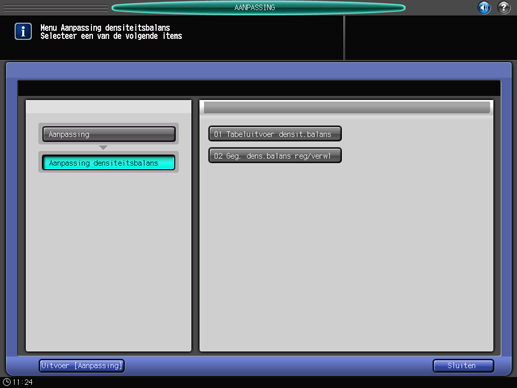
Selecteer een rij in de lijst en druk op [Handmatige instelling].
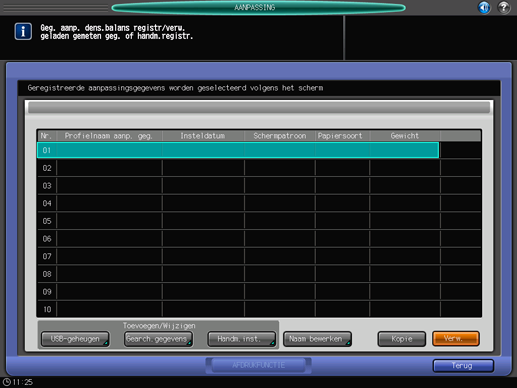

Er kunnen niet meer dan 10 gegevens worden geregistreerd, maar de gegevens kunnen worden overschreven. Selecteer de gegevens die moeten worden overschreven als u dat wilt.
Het scherm [Reg. aanpassingsgeg.densiteitsbalans] wordt weergegeven.
Indien de bestaande data geselecteerd worden, worden de geregistreerde aanpassingsgegevens densiteitsbalans weergegeven.
Druk op [Schermpatroon].
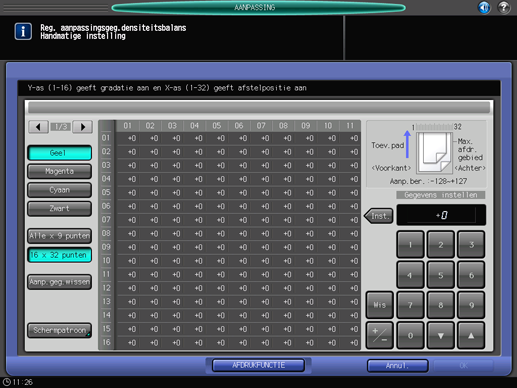
Selecteer het scherm waarop de data van de densiteitsbalans moeten worden toegepast en druk op [OK].
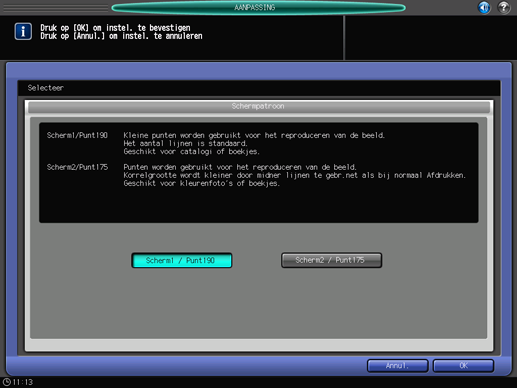
Druk op [Printmodus].
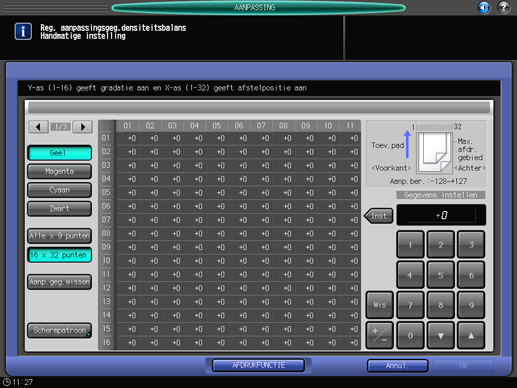
Controleer de papierinstellingen.
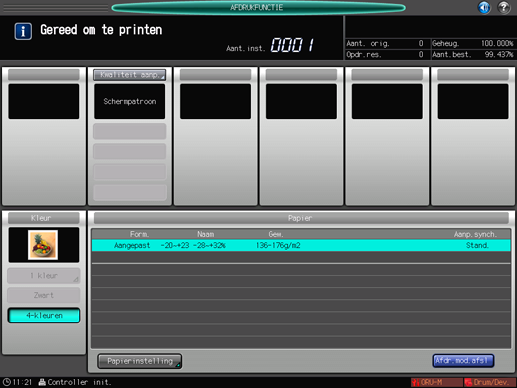
Indien de instellingen verschillen van de specificaties van de huidig ingestelde media, druk op [Paperinstelling] en daarna op [Oproepen] of [Wijzig set] om de papierinstellingen te veranderen.
Druk op Start op het bedieningspaneel.
De machine voert een grafiek uit met de aangepaste densiteitsbalans.
Controleer de grafiek.
Druk op [[Afdr.mod.afsl]] om terug te keren naar het scherm [Reg. aanpassingsgeg.densiteitsbalans].
Selecteer een aan te passen kleur uit [Geel], [Magenta], [Cyaan] en [Zwart].
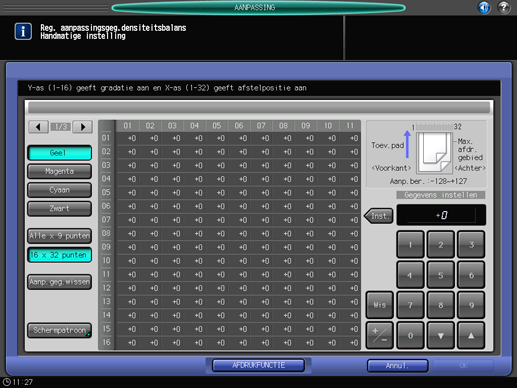
Selecteer [Alle
 9 punten] of [16
9 punten] of [16  32 punten].
32 punten].Wanneer [Alle
 9 punten] geselecteerd is
9 punten] geselecteerd is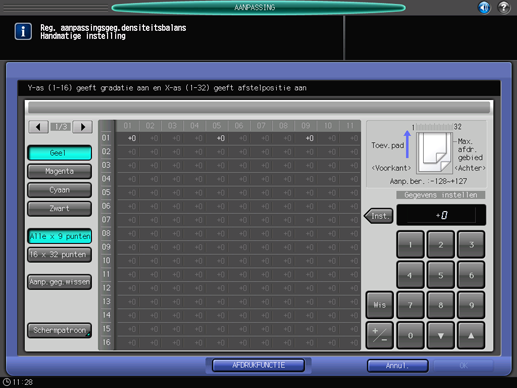
Geef voor [Alle
 9 punten] geselecteerd in stap 12, de gewenste aanpassingswaarde op in de volgende 9 punten die zijn genomen uit 01 tot 32 op de X-as: 01, 05, 09, 13, 17, 21, 25, 29, 32.
9 punten] geselecteerd in stap 12, de gewenste aanpassingswaarde op in de volgende 9 punten die zijn genomen uit 01 tot 32 op de X-as: 01, 05, 09, 13, 17, 21, 25, 29, 32.
Indien in stap 12 [16 32 punten] werd geselecteerd, voer dan de aanpassingswaarde in bij de gewenste punten geselecteerd uit een totaal van 512 punten; 32 punten in de kruislingse richting en 16 punten in de invoerrichting.
32 punten] werd geselecteerd, voer dan de aanpassingswaarde in bij de gewenste punten geselecteerd uit een totaal van 512 punten; 32 punten in de kruislingse richting en 16 punten in de invoerrichting.Gebruik waar nodig [
 ] en [
] en [ ] om het gewenste punt op de X-as weer te geven.
] om het gewenste punt op de X-as weer te geven.
Indien [16.
 32 punten] geselecteerd is, kunt u door de bovenste rij van de X-as in te drukken alle lagere kolommen selecteren en dezelfde waarde daar collectief invoeren.
32 punten] geselecteerd is, kunt u door de bovenste rij van de X-as in te drukken alle lagere kolommen selecteren en dezelfde waarde daar collectief invoeren.
Gebruik [+/-] om op te geven of de waarde positief of negatief moet zijn. Druk op [Wissen] om de waarde in te stellen op "0".
Druk op [Inst.]
Herhaal stappen 11 tot 13 om de densiteitsbalans aan te passen voor alle gewenste kleuren.
Om de aanpassingsgegevens te wissen, drukt u op [Aanp.geg.wissen]. De aanpassingsgegevens geven "0" op alle punten.

[[Aanp.geg.wissen]] geeft "0" voor de aanpassingsgegevens op het geselecteerde punt evenals voor de aanpassingsgegevens voor alle punten in de specifieke kleur die u aanpast. Wees zorgvuldig bij het gebruik van deze toets.
Druk op [Printmodus].
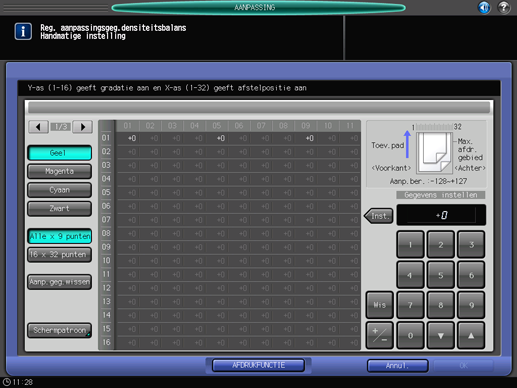
Controleer de papierinstellingen.
Druk op Start op het bedieningspaneel.
De machine voert een grafiek uit met de aangepaste densiteitsbalans.
Controleer de grafiek.
Druk op [[Afdr.mod.afsl]] om terug te keren naar het scherm [Reg. aanpassingsgeg.densiteitsbalans].
Herhaal stappen 11 tot 19 om de densiteitsbalans aan te passen voor alle gewenste kleuren.
Om de aanpassingsgegevens te wissen, drukt u op [Aanp.geg.wissen]. De aanpassingsgegevens geven "0" op alle punten.

[[Aanp.geg.wissen]] geeft "0" voor de aanpassingsgegevens op het geselecteerde punt evenals voor de aanpassingsgegevens voor alle punten in de specifieke kleur die u aanpast. Wees zorgvuldig bij het gebruik van deze toets.
Wanneer de aanpassing voltooid is, druk dan op [OK] op het scherm [Reg. aanpassingsgeg.densiteitsbalans].
Het scherm keert terug naar het scherm [Reg./wis.aanp.geg.dens.balans] en [NIEUW PROFIEL] wordt weergegeven in [Profielnaam aanp. geg.].

Indien een grafiek voor bevestiging niet wordt uitgevoerd, worden de aanpassingsgegevens densiteitsbalans niet veranderd of geregistreerd, zelfs indien [OK] op het scherm [Reg. aanpassingsgeg.densiteitsbalans]. Voer een grafiek uit na het aanpassen en druk op [OK].
Druk op [Naam bewerken].
Het scherm [Profielnaam wijzigen] wordt weergegeven.
Voer de gewenste profielnaam in en druk daarna op [OK].
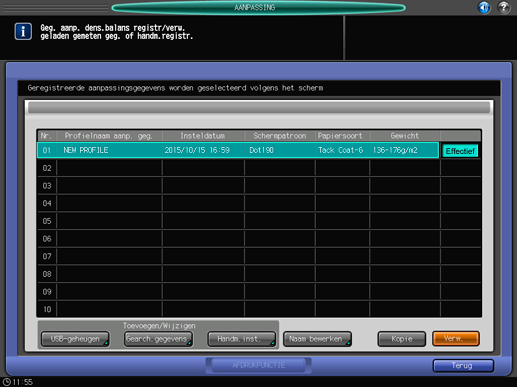
Druk op [Terug].
Het scherm keert terug naar het scherm [Menu Aanpassing densiteitsbalans].
